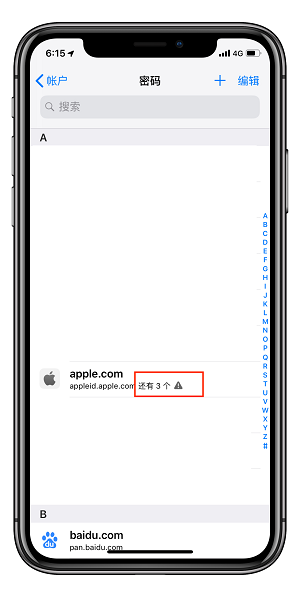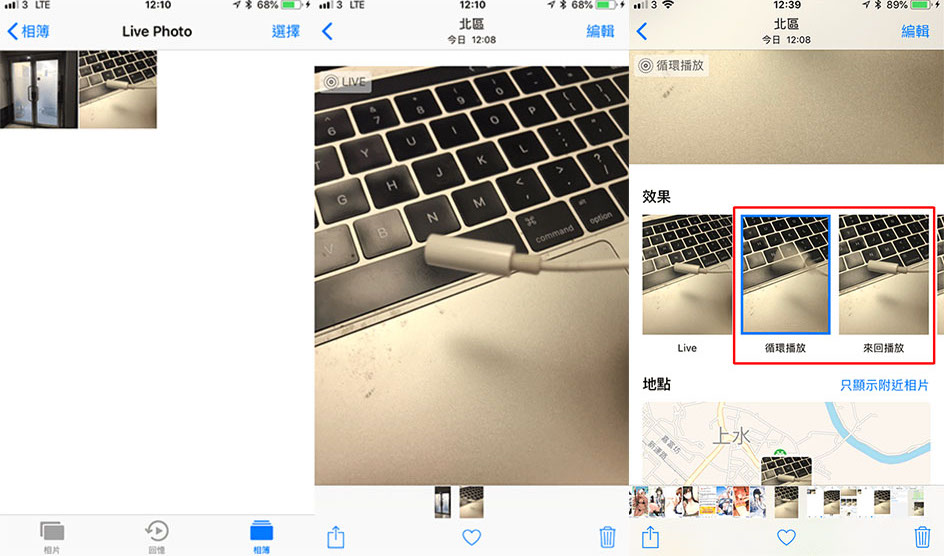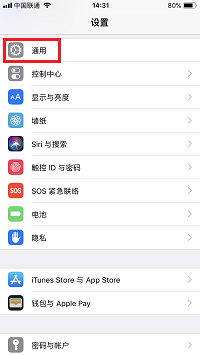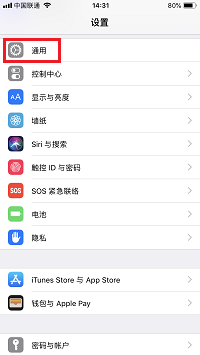Safari作为iOS系统内置的浏览器,大家经常使用。在这里,我将与大家分享几个Safari的使用技巧,并介绍一些隐藏功能的操作技巧。如果你能熟悉这些隐藏的技巧,将大大提高你使用Safari浏览网页时的操作效率。
一键关闭所有标签
Safari浏览器打开很多页面只能手动一个一个关闭?你只需要长按Safari右下角的按钮,就会出现一键关闭所有标签页的界面。这不是简单多了?
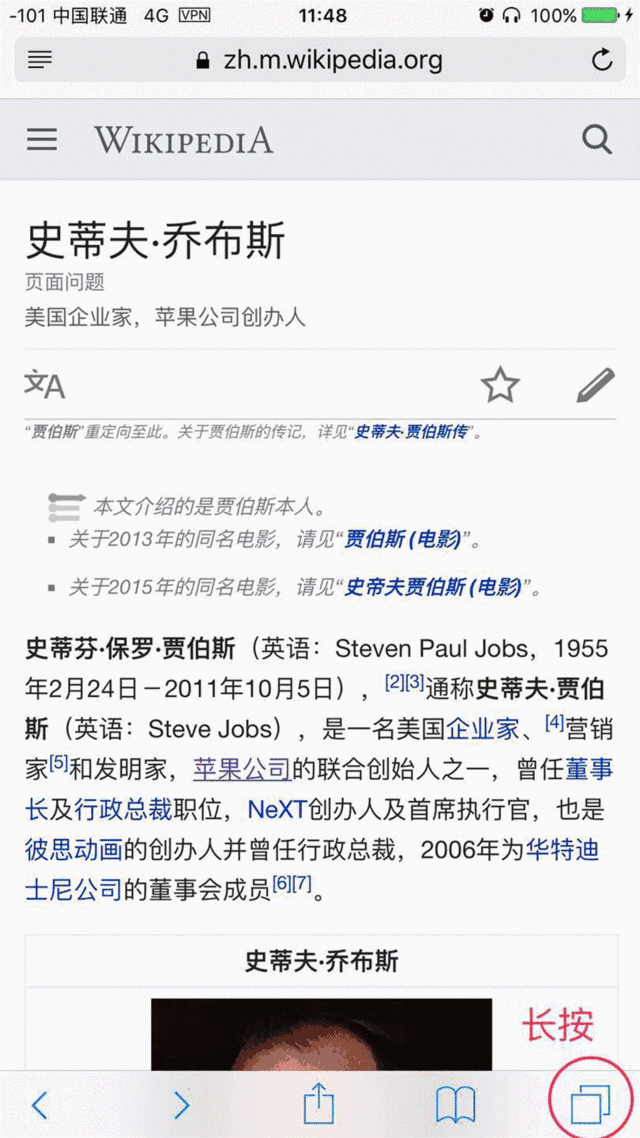
一键收藏
说到添加书签,很多人的操作都是点中键,选择添加到个人收藏夹或书签。
其实你可以这样做:长按Safari右下角的一本书图标,它会弹出来添加书签或者添加到阅读列表,是不是快多了?
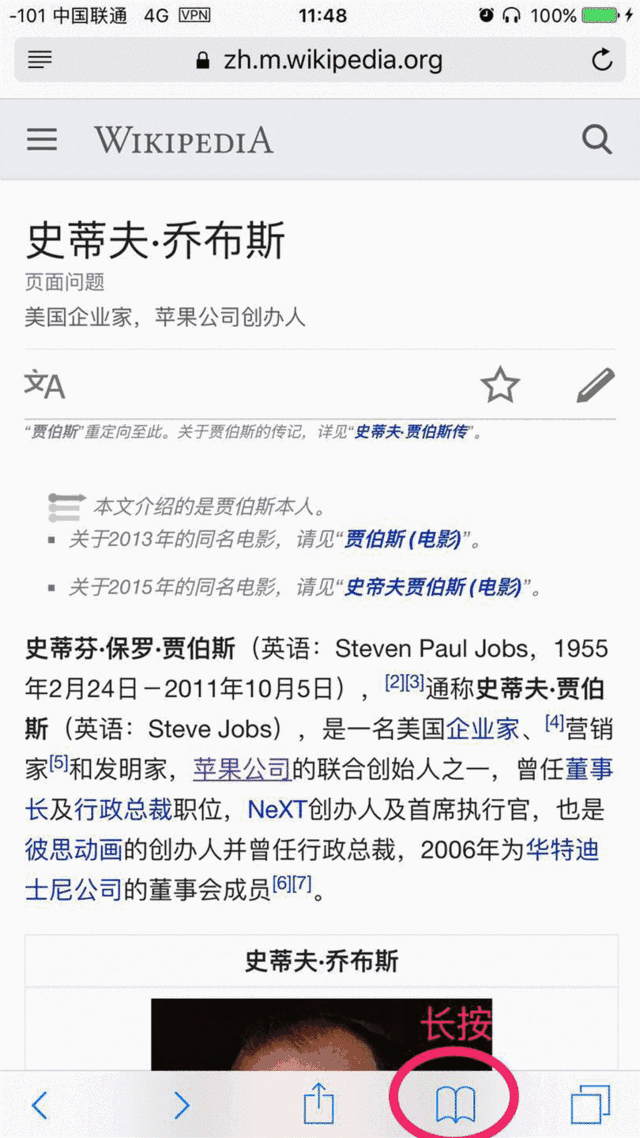
一键查看历史记录
向右滑动页面只能返回上一层,浏览历史记录太多不好找,可以试试这个:长按Safari左下角的左方向图标。将显示您之前步骤的操作记录。
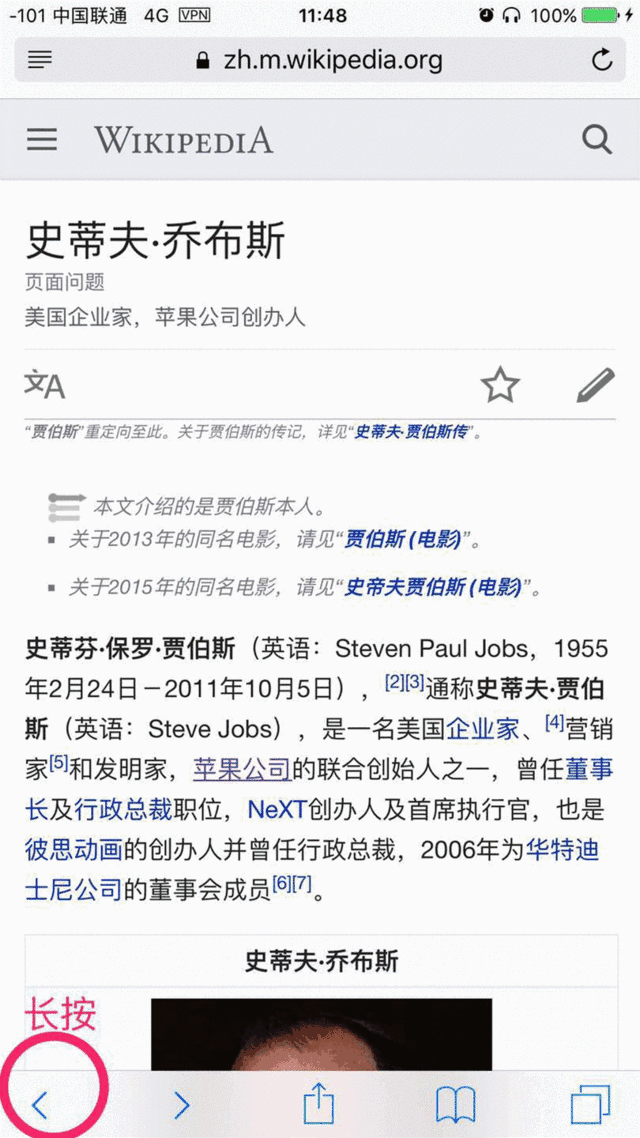
一键切换到桌面版网页
手机浏览网页一般都是自适应的。在某些情况下,我们需要切换回计算机网页。 Safari的设计可以说是我认为最人性化的一点。你只需要长按Safari右上角的刷新图标,就可以切换回桌面版网页。
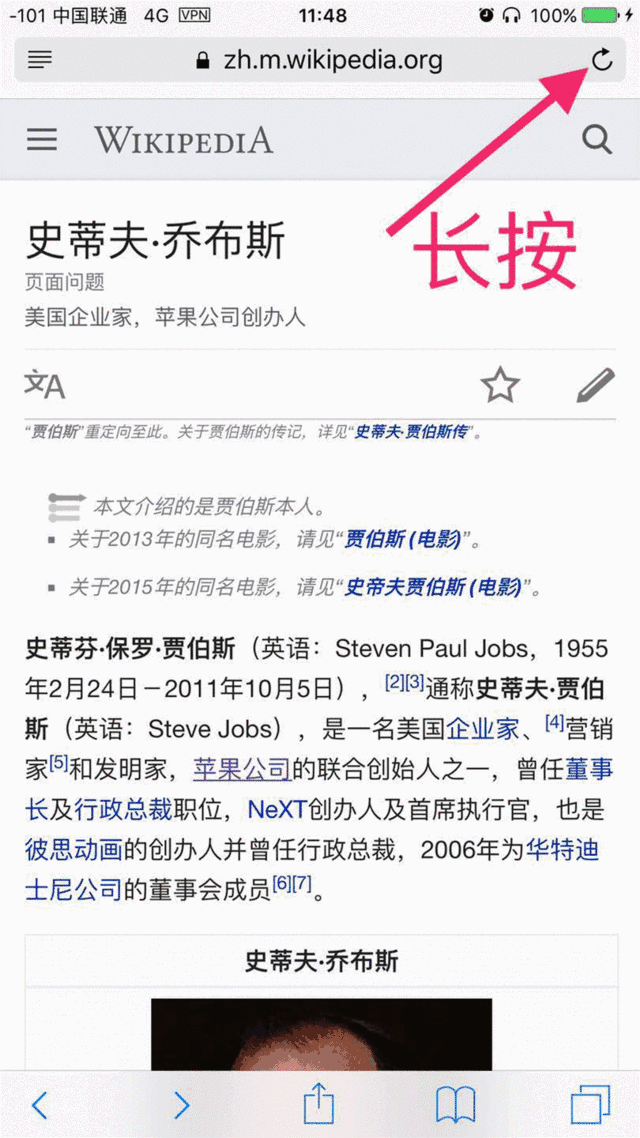
直接在Safari浏览微博内容
使用浏览器不想回到桌面点微博时,可以直接使用Safari强大的联想功能直接浏览微博内容,而且没有广告!惊不惊!不出所料!
不过这个需要提前在设置里关联自己的账号,点击手机设置-找到手机默认的新浪微博登录账号。
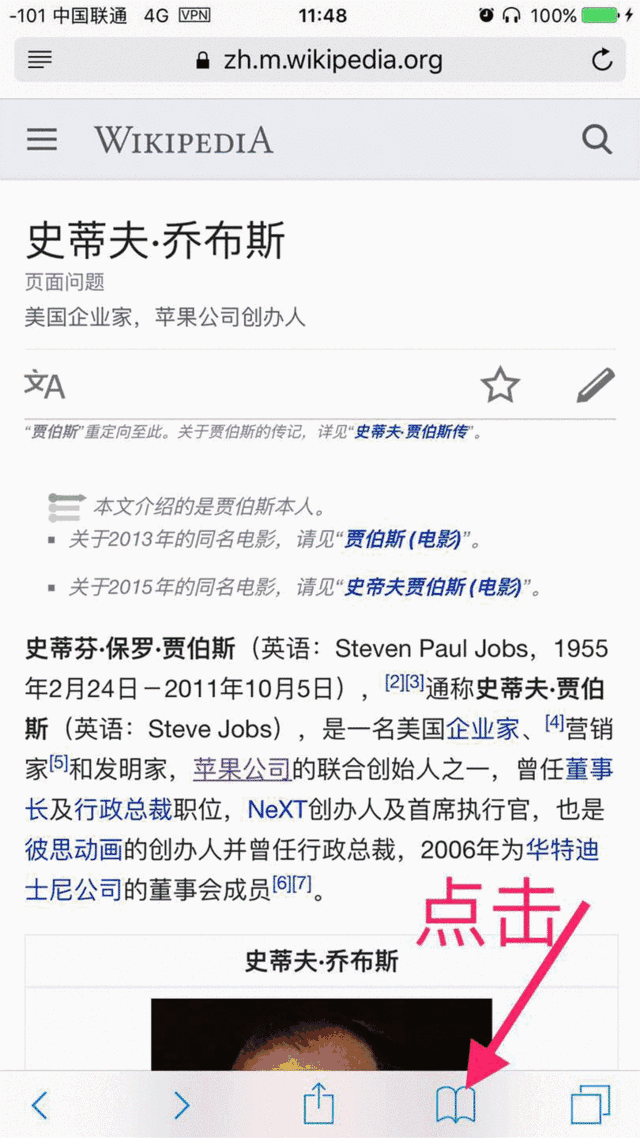
将网页切换到阅读模式
有些页面会有广告和很多图片,而你只想看维基百科,可以直接将页面切换到阅读模式,字体会更明显。
单击Safari 地址栏左上角的四个横条可以切换到阅读模式。
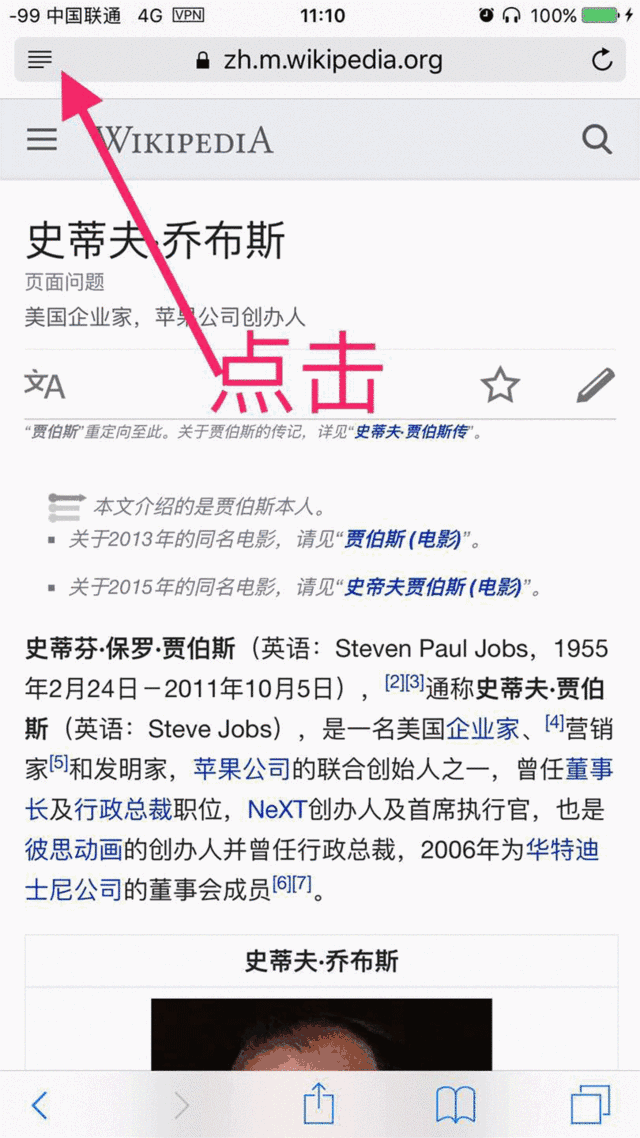
在网页中搜索关键字
这个功能在我们查询数据的时候特别有用。使用这个函数,我们可以知道这个词在这个页面中出现的位置和频率。
在浏览页面的地址栏中输入要查询的关键字,Safari会显示一个下拉菜单。只需单击下拉列表中的最后一个,关键字将自动标记为黄色。
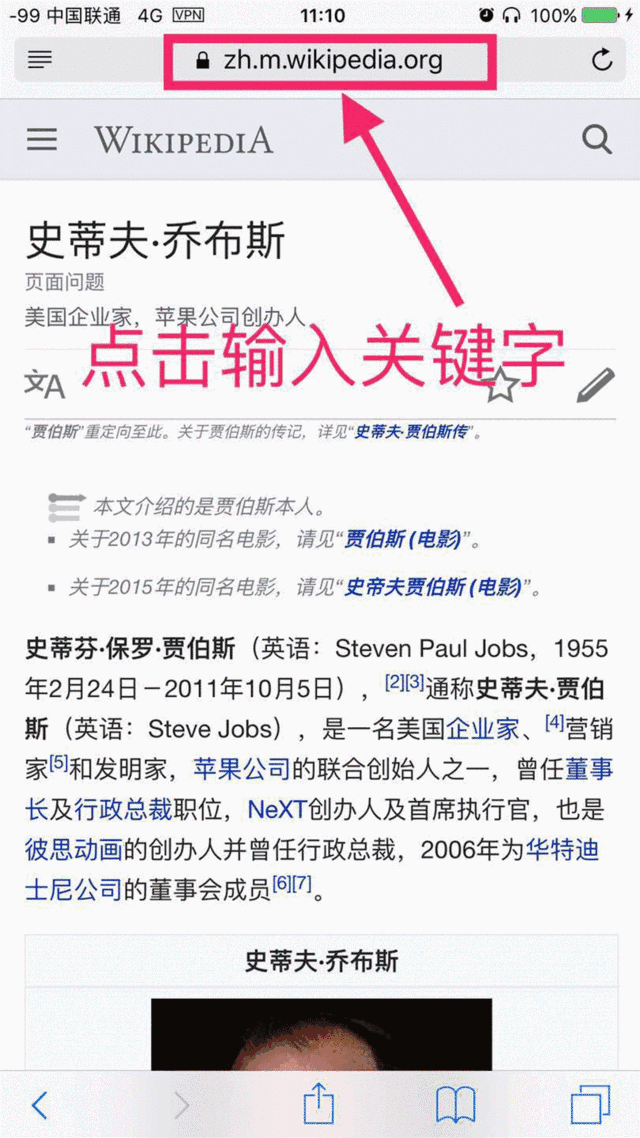
重新排序网页的一个手势
在电脑上使用浏览器时,我们可以很方便地对网页进行排序,但是由于使用iPhone时屏幕尺寸不同,所以排序不如在电脑上方便。
事实上,iPhone 上的Safari 可以通过一个简单的手势重新排列网页。

点击“标签页”按钮,选中要拖动的网页上半部分中间位置,上下拖动到需要的位置。
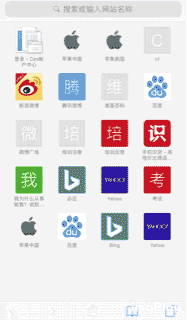
好了,以上就是关于使用Safari 的八个技巧。使用这些技巧可以提高您在网络搜索或阅读中的效率。对于iPhone,我觉得Safari是最好的浏览器,毕竟……是亲生儿子,界面也很工整,你觉得呢?